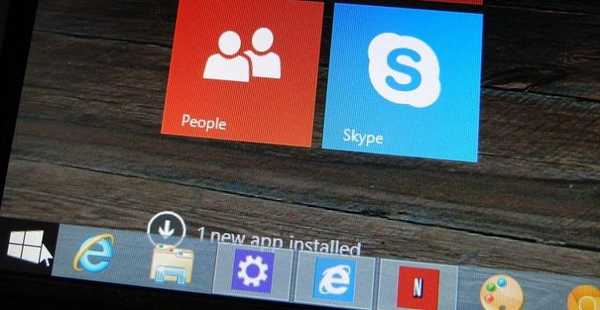Z hľadiska všeobecnej filozofie dizajnu v systéme Windows 8.1 sa nič nezmenilo, avšak tí, ktorí chcú vyskúšať najnovšiu verziu operačného systému, sa od toho neznížili v súvislosti s novými funkciami a vylepšeniami, ktoré Microsoft pridal. V našej recenzii programu Win 8.1 som si všimol, že okrem návratového tlačidla Štart vám systém Windows 8.1 tiež umožňuje zaviesť systém priamo na plochu. V tomto článku sa budeme zaoberať iba touto funkciou, ako aj ďalšími možnosťami, ktoré nájdete na novej karte „Navigácia“ v dialógovom okne „Vlastnosti panela úloh“..
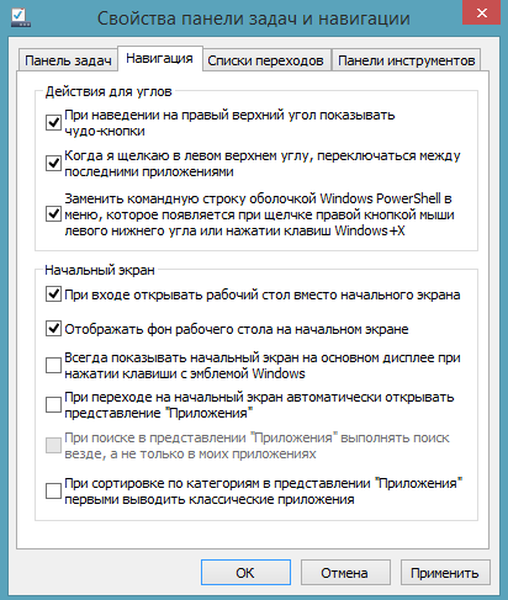
Funkcie novej sekcie Navigácia v systéme Windows 8.1 sú plné prekvapení, preto som ich všetky študoval. Táto časť je prístupná nasledujúcim spôsobom: kliknite pravým tlačidlom myši na paneli úloh, v kontextovej ponuke vyberte položku „Vlastnosti“ a v otvorenom dialógovom okne prejdite na kartu „Navigácia“..
Vypnite alebo zapnite aktívne horné ľavé a pravé horné rohy
Aktívne rohy (tiež horúce rohy) sú jednou z najnepriaznivejších funkcií systému Windows 8 pre používateľov stolových počítačov a notebookov. Pre tých, ktorí z nejakého dôvodu nemali čas sa zoznámiť so systémom Windows 8, objasním, že keď kurzor myši vstúpi do oblasti týchto rohov, na obrazovke sa automaticky zobrazí tzv. Panel „Prívesky“ alebo panel na prepínanie medzi bežiacimi aplikáciami. či ide o pravý horný alebo ľavý horný roh. Najčastejšie sa tieto panely zobrazujú náhodne, napríklad keď používateľ chce iba zatvoriť okno aktuálneho programu. Windows 8.1 odstraňuje túto nevýhodu tým, že vám umožňuje vypnúť horné aktívne rohy obrazovky - v systéme Windows 8 sa to dá urobiť, ale iba úpravou registra alebo použitím aplikácií tretích strán..
Prvé dve možnosti na karte Navigácia umožňujú zapnúť alebo vypnúť pravý horný roh (volať panel Charms) a ľavý horný roh (otvoriť rozhranie na prepínanie medzi aplikáciami).
príkazového riadku PowerShell namiesto v menu "Power User", a vice versa
Ak v systéme Windows 8 stlačíte kombináciu klávesov Win + X alebo kliknete pravým tlačidlom myši v ľavom dolnom rohu obrazovky, zobrazí sa ponuka „Power User“, ktorá vám umožní spustiť príkazový riadok. V systéme Windows 8.1 nie je príkazový riadok v tejto ponuke, ale PowerShell nástroje. Našťastie spoločnosť Microsoft poskytla možnosť vrátiť príkazový riadok. Na karte Navigácia zrušte začiarknutie tretieho políčka a kliknite na tlačidlo OK..
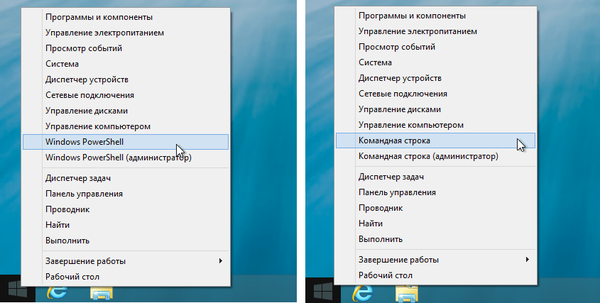
Stiahnite si ho na plochu alebo na plochu
Windows 8.1 vám umožňuje zvoliť si, ktorý z pracovných priestorov by sa mal otvoriť po načítaní OS - pracovnej plochy alebo domovskej obrazovky. Mnoho používateľov nenávideli Windows 8 len preto, že úvodná obrazovka sa otvorila okamžite po načítaní OS, takže vývojári tretích strán vydali množstvo nástrojov, ktoré vám to umožňujú zmeniť. Teraz spoločnosť Microsoft integrovala podobnú funkciu priamo do OS.
Vyššie uvedenú funkciu nájdete v časti „Domovská obrazovka“ na karte „Navigácia“.
Pozadie hlavnej obrazovky
Dizajn úvodnej obrazovky v systéme Windows 8 je obmedzený schopnosťou nainštalovať niekoľko farebných obrázkov, takže používatelia sú nútení používať aplikácie tretích strán (napríklad Decor8) na ozdobenie úvodnej obrazovky svojimi vlastnými obrázkami. V systéme Windows 8.1 môže byť súčasný obraz ploche použitý ako pozadie úvodnej obrazovky. Ak to chcete urobiť, aktivujte možnosť „Zobraziť pozadie pracovnej plochy na úvodnej obrazovke“.
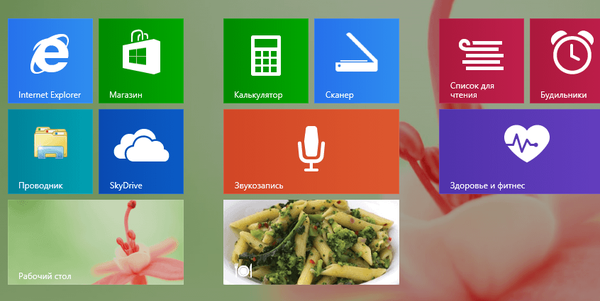
Vyzerá veľmi pekne a umožňuje vám prekonať pocit, že prepínate medzi dvoma radikálne odlišnými prostrediami..
Domovská obrazovka na hlavnom displeji
Ak je k počítaču pripojených niekoľko monitorov, môžete nakonfigurovať operačný systém tak, aby sa po stlačení tlačidla „Štart“ na hlavnom monitore vždy otvorila úvodná obrazovka.
„Aplikácie“ namiesto úvodnej obrazovky
Windows 8.1 má špeciálne menu „Aplikácie“, ktoré sa dá otvoriť kliknutím na malú šípku v ľavom dolnom rohu domovskej obrazovky. Ak chcete, aby sa toto menu predvolene otváralo namiesto úvodnej obrazovky, aktivujte možnosť „Pri otvorení úvodnej obrazovky automaticky otvorte zobrazenie„ Aplikácie “..
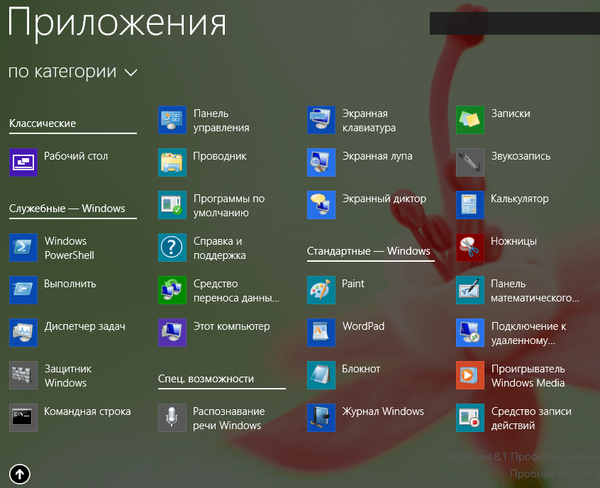
V predvolenom nastavení sa vyhľadávanie v ponuke „Aplikácie“ vykonáva iba vo vašich aplikáciách. Ak chcete vyhľadávať všade, aktivujte predposlednú funkciu.
Ak napokon aktivujete najnovšiu funkciu, pri triedení aplikácií podľa kategórií v ponuke Aplikácie sa najprv zobrazia klasické programy.
Spoločnosť Microsoft celkovo odviedla vynikajúcu prácu, opravila nedostatky systému Windows 8 a výrazne zlepšila použiteľnosť.
Prajem pekný deň!